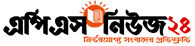এপিএস নিউজ ডেস্কঃ
করোনা ভাইরাসের (কোভিড-১৯) কারণে বেশিরভাগ প্রতিষ্ঠান ‘হোম অফিস বা ওয়ার্ক ফ্রম হোম’ চালু করেছে। এ কারণে বাসা থেকেই করতে হচ্ছে গুরুত্বপূর্ণ সব কাজ। এমনকি মিটিংও সারতে হচ্ছে অনলাইনে। শিক্ষা প্রতিষ্ঠানগুলো নিচ্ছে অনলাইনে ক্লাস। ঘরে বসে সব কাজ করতে যোগাযোগের অনেক মাধ্যম থাকলেও সেগুলোতে রয়েছে অনেক সীমাবন্ধতা। ধরুন ফেসবুকের কথা, ফেসবুকের মাধ্যমে ভিডিও কলিং করা গেলেও ৮ জনের বেশি একত্রে যুক্ত করা যায় না। এছাড়া স্ক্রিন শেয়ার অপশনও নেই। উইন্ডোজ, আইওএস ও অ্যান্ড্রয়েড অপারেটিং সিস্টেমের জন্য সমান কার্যকর জুম এ্যাপ। এর সাহায্যে মিটিং করা যাবে কোনো বাড়তি ঝামেলা ছাড়াই।
জুম এ্যাপে মিটিং করার জন্য শুরুতেই আপনাকে,”জুম ক্লাউড মিটিংস (Zoom Cloud Meetings)”নামের এ্যাপটি ডাউনলোড করতে হবে। [এ্যাপ ডাউনলোডের সময় কিছুটা সতর্ক থাকতে হবে। কারণ, জুম নামের অনেক এ্যাপ রয়েছে। এগুলো দিয়ে অনেক ধরনের কাজ করা যায়। আপনি মিটিংয়ের জন্য যে এ্যাপটি চাচ্ছেন সেটিই ডাউনলোড করুন।জুম এ্যাপ ডাউনলোডের পর ইনস্টল প্রক্রিয়া শেষ হলে একটি একাউন্ট খুলতে হবে। গুগল কিংবা ফেসবুক একাউন্টের সাহায্যেও জুম একাউন্ট খুলতে পারবেন।]
১. প্রথমে ইন্সটল করা জুম এ্যাপে ঢুকতে হবে।
২. তারপর নিচে বামপার্শ্বে ‘Sign up’ অপশনে ক্লিক করতে হবে।
৩. এরপর একাউন্ট খোলার নতুন একটা পেইজ চালু হবে। সেখানে আপনার Date of Birth >> E-mail Address, First Name, Last Name, I agree তে টিক চিহ্ন দিয়ে Next অপশনে ক্লিক করতে হবে।
[পিসি’র ক্ষেত্রে তথ্য দেয়ার সময় সামান্য ভিন্নতা আছে, দেখলেই বুঝতে পারবেন।][এছাড়া আপনি চাইলে আপনার জি-মেইল বা ফেসবুক একাউন্ট দিয়েও সাইন আপ করতে পারবেন। এর জন্য নিচে থাকা ‘Sing in with google’ এবং ‘Sign in with facebook’ এই অপশনে ক্লিক করতে হবে।]
৪. ধরুন আমি নতুন ই-মেইল একাউন্ট দিয়ে Sign up করব, তাই মেইল একাউন্ট দিয়ে সাইন আপ বাটনে ক্লিক করলাম। তাহলে নতুন একটি পেইজ চালু হবে। সেখানে বলা হবে আপনার মেইলে একটি কনফারমেশন লিংক পাঠানো হয়েছে।
৫. এবার মিনিমাইজ করে, যে মেইল দিয়ে জুমের Sign up করেছেন এবার সেই মেইলে যেতে হবে। তারপর দেখবেন জুম থেকে একাউন্ট এক্টিভ করার জন্য একটি মেইল এসেছে। মেইলে ঢুকে ‘Activate account’ অপশনে ক্লিক করতে হবে।
৬. তারপর নতুন একটি পেইজকে নিয়ে যাবে। সেখানে কিছু তথ্য দিতে হবে। আপনার নাম (পূর্বেই দেয়া ছিল) এবং পাসওয়ার্ড।
৭. সেই তথ্যগুলো দিয়ে ‘Contiue’ বাটনে ক্লিক করতে হবে।
৮. তারপর ‘Invite Your Colleagues’ নামে একটুা নতুন পেইজ আসবে। চাইলে কাউকে ইনভাইট করতে পারেন। তবে যদি ইনভাইট করতে না চান তাহলে ‘Skip this step’ বাটনে ক্লিক করুন।হয়ে গেল আপনার জুম একাউন্ট খোলা।
জুম (Zoom) এ্যাপে অ্যাকাউন্ট খোলার পর নিচের ধাপগুলো অনুসরণ করুন —
১. প্রয়োজনীয় তথ্য দিয়ে সাইন ইন বাটনে চাপ দিন।২. লগইন হওয়ার পর চারটি অপশন পাওয়া যাবে, এগুলো হলো – নিউ মিটিং, জয়েন, শিডিউল এবং শেয়ার স্ক্রিন।
যেভাবে নিউ মিটিং করেবেন —
৩. নিউ মিটিং অপশন থেকে আপনি মিটিং শুরু করতে পারবেন, এই অপশন থেকে জুম আইডি, ই-মেইল অ্যাড্রেস বা মিটিংয়ের নাম ব্যবহার করে যে কাউকে আমন্ত্রণ জানানো যাবে।
যেভাবে জুম ভিডিও মিটিংয়ে জয়েন করবেন —
৪. প্রথমে জুম অ্যাপটি কম্পিউটার বা মোবাইল থেকে চালু করবেন। তারপর ‘Join a meeting’ অপশনে ক্লিক করবেন।তারপর ‘Enter meeting ID or personal link’ অপশনে ক্লিক করবেন। আপনাকে যিনি মিটিং এর ইনভাইট পাঠিয়েছেন সেটার একটা আইডি থাকবে। সেই আইডি এখানে দিতে হবে। তারপর Join বাটনে ক্লিক করতে হবে।অনেক সময় মিটিং আইডির সাথে পাসওয়ার্ড দেয়া থাকে। সেক্ষেত্রে পরবতী পেইজে পাসওয়ার্ড দিতে হবে। তারপর দেখবেন আপনি ভিডিও মিটিং এ জয়েন করেছেন।
যেভাবে মিটিং শিডিউল করবেন —
৫. প্রথমে জুম অ্যাপটি চালু করবেন। তারপর এ্যাপের হোম পেইজে দেখতে পারবেন ‘Schedule’ অপশন। এতে ক্লিক করতে হবে। ক্লিক করলে নতুন একটি পেইজ চালু হবে। যেখানে টপিক অংশে মিটিং এর নাম দিতে হবে। তারপর মিটিং কতক্ষণ চলবে এবং কখন অনুষ্ঠিত হবে তা নির্ধারণ করতে হবে।এরপর মিটিং আইডি এবং পাসওয়ার্ড কি হবে তা নির্ধারণ করে প্রয়োজন মত সেটিংগুলো ঠিক করে নিতে হবে। তারপর ‘schedule’ বাটনে ক্লিক করতে হবে। তাহলে জুমে অনলাইনে মিটিং শিডিউল তৈরি হয়ে যাবে। যাদের সাথে মিটিং আইডিও পাসওয়ার্ড শেয়ার করবেন তারা মিটিং এ জয়েন করতে পারবেন।
যেভাবে ভিডিও মিটিংয়ে স্ক্রিন শেয়ার করবেন –৬. অনেক সময় ভিডিও মিটিং এর সময় প্রোপোজাল বা স্লাইড দেখানোর প্রয়োজন হয়। এর জন্য জুমে রয়েছে স্ক্রিন শেয়ার অপশন। যখন ভিডিও কলিং এ থাকবেন তখন নিচের দিকে স্ক্রিন শেয়ার একটি অপশন দেখতে পাবেন। সেখানে ক্লিক করে স্ক্রিন শেয়ার করতে পারবেন।৭. মিটিং শেষ হলে ডান দিকে থাকা “End Meeting” অপশনে ক্লিক করতে হবে।—-
বিঃদ্রঃ ১. মিটিং এ জয়েন হওয়ার পর নিচে বাম দিকে শুরুতে Mute অবশনে একটা লেখা আসবে ওখানে ক্লিক করবেন।২. তারপর কথা শোনার সময় Mute করবেন, বলার সময় Unmute করবেন, তাতে শব্দ দূষণ হবে না।একইভাবে পরবর্তী আইকনে ভিডিও দেখাতে চাইলে অন রাখবেন, না চাইলে Stop Video করবেন।৩. হোস্টকারী মনে রাখবেন, মিটিং শেষ হওয়ার আগে সাধারণত সিগন্যাল দেয়, তখন লিভ নিয়ে আবারো এড হয়ে মিটিং শুরু করতে পারবেন।সাধারণত মিটিং এর স্থায়িত্ব ৪০-৫০ মিনিটের মধ্যে থাকে।
জুম এ্যাপ নিষিদ্ধ করেছে গুগল!ভিডিও কনফারেন্সিং এর জন্য কাজে লাগাচ্ছিলেন জুম এ্যাপ্লিকেশন। এবার এই জুম এ্যাপই কর্মীদের জন্য নিষিদ্ধ করল গুগল।কর্মীদের ল্যাপটপ থেকে জুমকে নিষিদ্ধ করে দেওয়ার পিছনে মূল কারণ হচ্ছে তথ্য নিরাপত্তা। এমনটাই জানিয়েছেন গুগলের মুখপাত্র জোসে কাস্টানেডার।
তিনি বলেন, সম্প্রতি আমাদের সিকিউরিটি টিম জানিয়েছে জুম কর্পোরেট কম্পিউটারগুলোতে আর চলবে না। আমাদের এ্যাপ যেগুলো মূলত কর্মীরা ব্যবহার করেন, তাদের যে সিকিউরিটি স্ট্যান্ডার্ড রয়েছে তার সঙ্গে কোনোভাবেই মেলে না এই এ্যাপ্লিকেশন। তিনি আরো বলেন, যদিও গুগল মোবাইল এ্যাপ্লিকেশন এবং ব্রাউজার থেকে জুম ব্যবহার করা যাবে।সম্প্রতি ভারতের কম্পিউটার ইমার্জেন্সি রেসপন্স টিম এবং দেশের সাইবার সুরক্ষা এজেন্সি সম্প্রতি ভারতের জনগণকে জুম এ্যাপ্লিকেশনের সিকিউরিটি নিয়ে মানুষকে সতর্ক থাকার পরামর্শ দিয়েছেন। তাদের মতামত জুম এ্যাপ সাইবার সিকিউরিটি গত হামলার একটি রাস্তা খুলে দিতে পারে।
এই এ্যাপ্লিকেশনটি ব্যবহার করে সাইবার অপরাধীরা আপনার গুরুত্বপূর্ণ তথ্য চুরি করে সেগুলোর দুর্ব্যবহার করতে পারে। তাই এ্যাপ ব্যবহারে সতর্কতা অবলম্বন করি। এক্ষেত্রে Google Hangouts, Google Meet অথবা Microsoft Teams নিরাপদ।